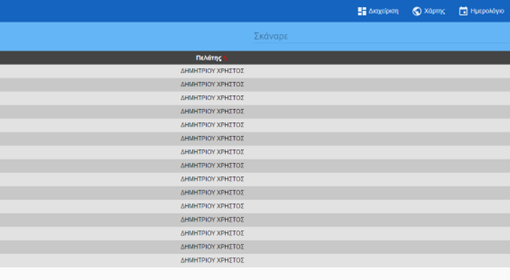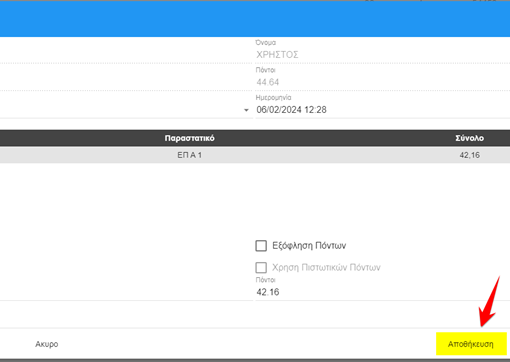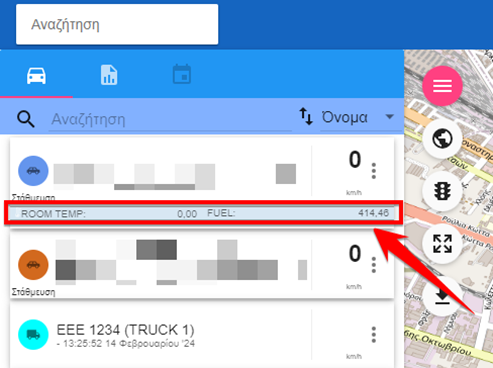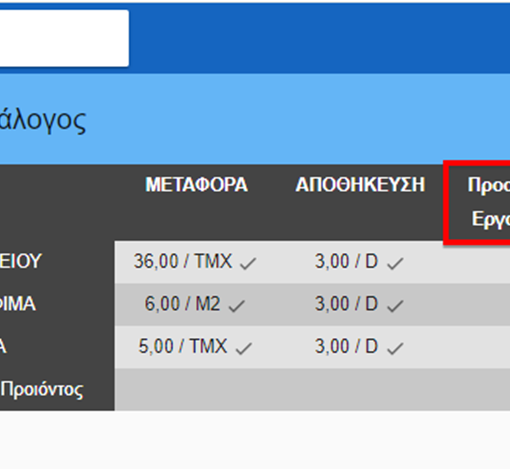Όταν έχουμε προϊόντα που είναι έτοιμα για παράδοση μπορούμε να κλείσουμε ραντεβού παράδοσης και να εκδώσουμε παραστατικό τιμολόγησης. Για να δούμε ποια προϊόντα είναι έτοιμα, να κλείσουμε ραντεβού και να εκδώσουμε παραστατικό τιμολόγησης ακολουθούμε τα παρακάτω βήματα:
1. Πηγαίνουμε στα λογιστικά
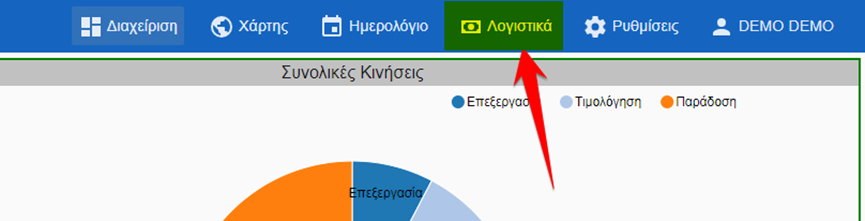
2. Επιλέγουμε «Παραστατικά»
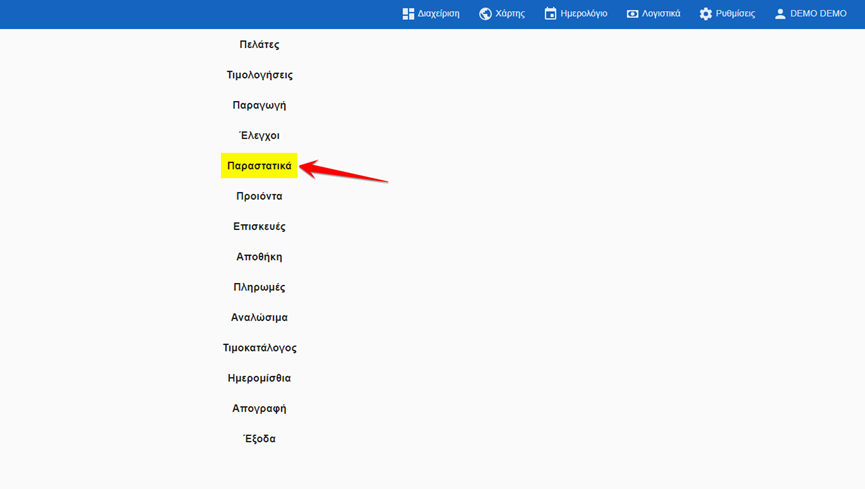
3. Κάνουμε κλικ στο όνομα του πελάτη

4. Θα μεταφερθούμε στην καρτέλα του πελάτη. Από εκεί επιλέγουμε τα προϊόντα που θέλουμε να παραδώσουμε (1) και κάνουμε κλικ στο κάτω δεξιά μέρος σε ένα από τα στοιχεία που θα εμφανιστούν (2)
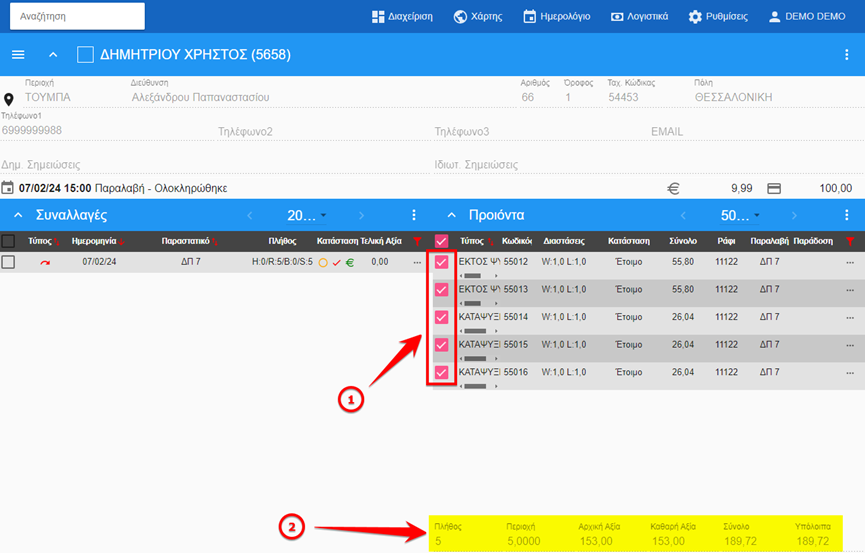
5. Στο παράθυρο που ανοίγει επιλέγουμε «ΕΝΤΟΛΗ ΠΑΡΑΔΟΣΗΣ» όπως φαίνεται στη εικόνα παρακάτω, συμπληρώνουμε τα στοιχεία που θέλουμε και πατάμε «Αποθήκευση και Ραντεβού»
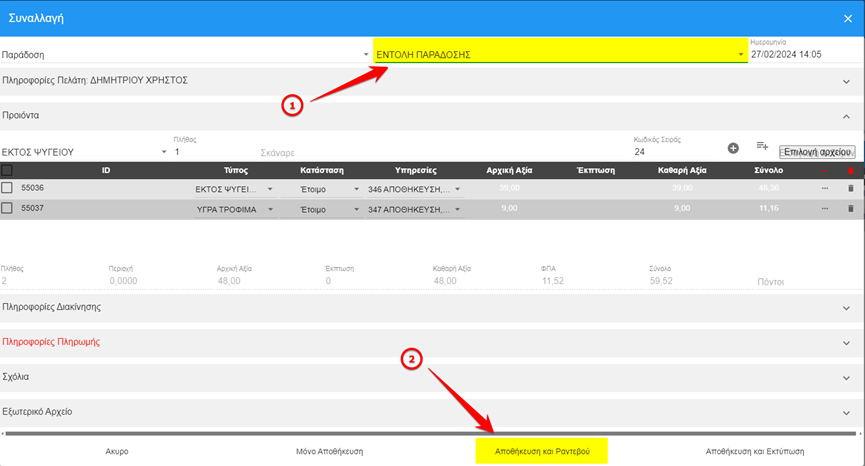
6. Θα μεταφερθούμε στο ημερολόγιο για να διαλέξουμε μια ημερομηνία και ώρα για το ραντεβού και να το αναθέσουμε σε έναν εργαζόμενο. Η διαδικασία είναι η ίδια που έχουμε δει στις ενότητες “Προσθήκη ραντεβού” και “Προσθήκη εργασίας”. Στην εικόνα βλέπουμε ότι στις πληροφορίες του ραντεβού στην καρτέλα «Λεπτομέρειες» υπάρχουν οι πληροφορίες της συναλλαγής και τα προϊόντα που είναι προς παράδοση
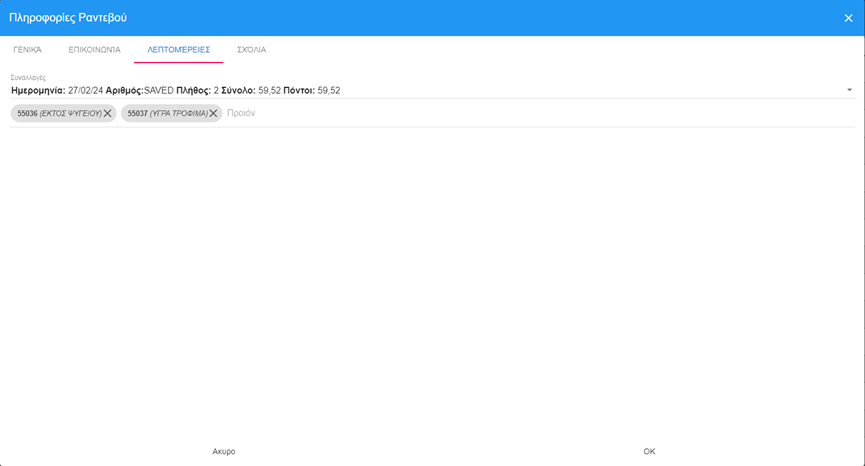
7. Εφόσον έχουμε προσθέσει το ραντεβού παράδοσης και το έχουμε αναθέσει σε κάποιον εργαζόμενο μπορούμε να εκτυπώσουμε το παραστατικό τιμολόγησης πηγαίνοντας στα «Λογιστικά»
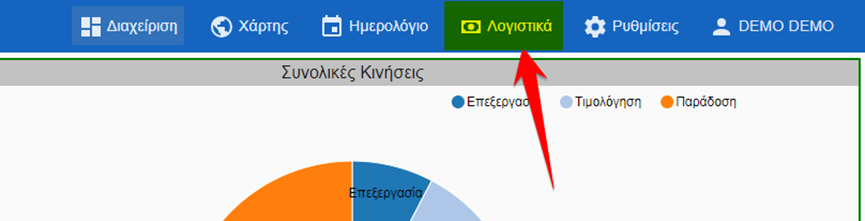
8. Στη συνέχεια επιλέγουμε «Τιμολογήσεις»
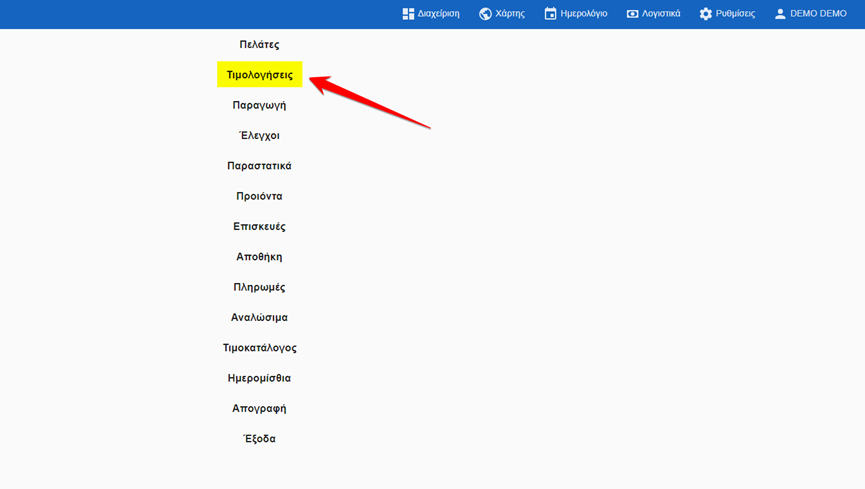
9. Κάνουμε κλικ στο κουμπί της εκτύπωσης
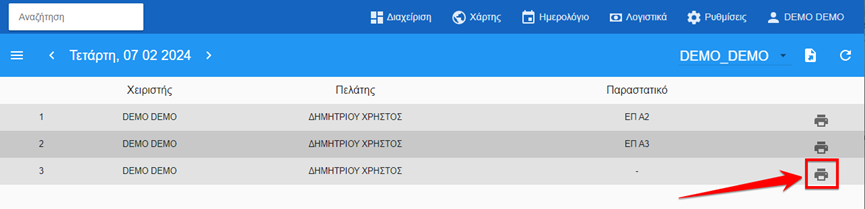
10. Επεξεργαζόμαστε αν θέλουμε τα στοιχεία του παραστατικού και κάνουμε κλικ στο «Αποθήκευση και Εκτύπωση»
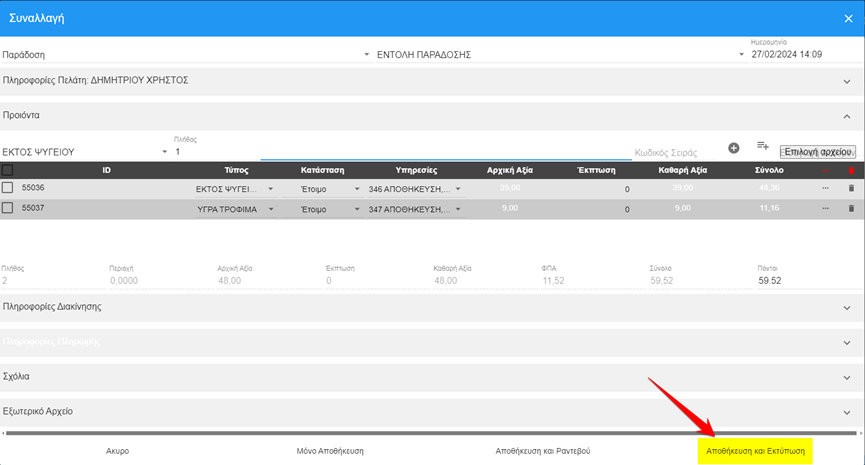
11. Στη συνέχεια βλέπουμε ότι έχει προστεθεί το όνομα του παραστατικού και μπορούμε να κάνουμε κλικ στο κουμπί της εκτύπωσης για να το εκτυπώσουμε
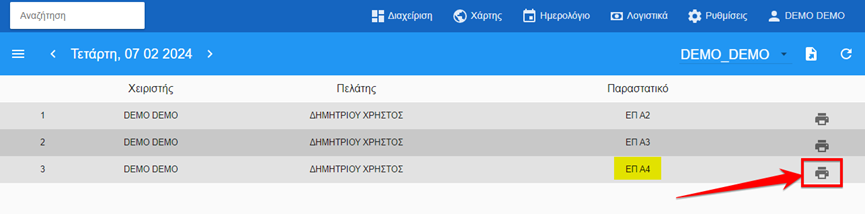
Μπορείτε να κατεβάσετε το πλήρες εγχειρίδιο σε μορφή pdf πατώντας εδώ.
Δείτε το αντίστοιχο βίντεο: